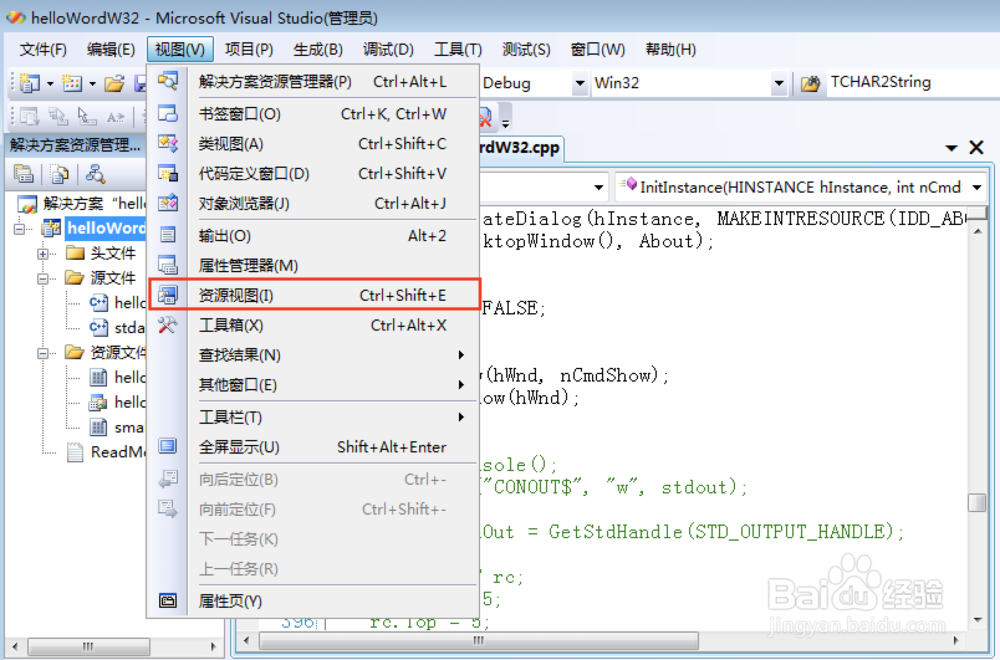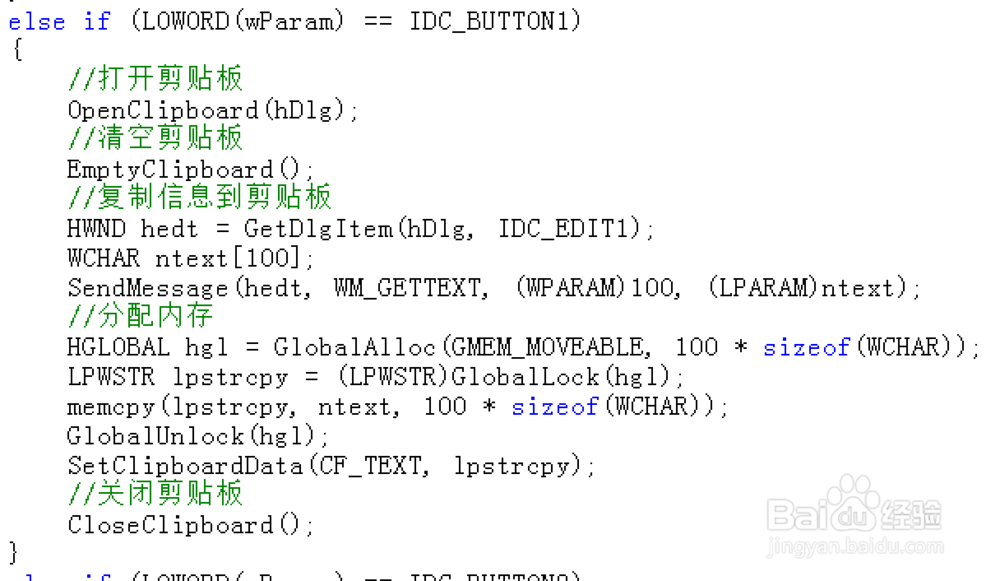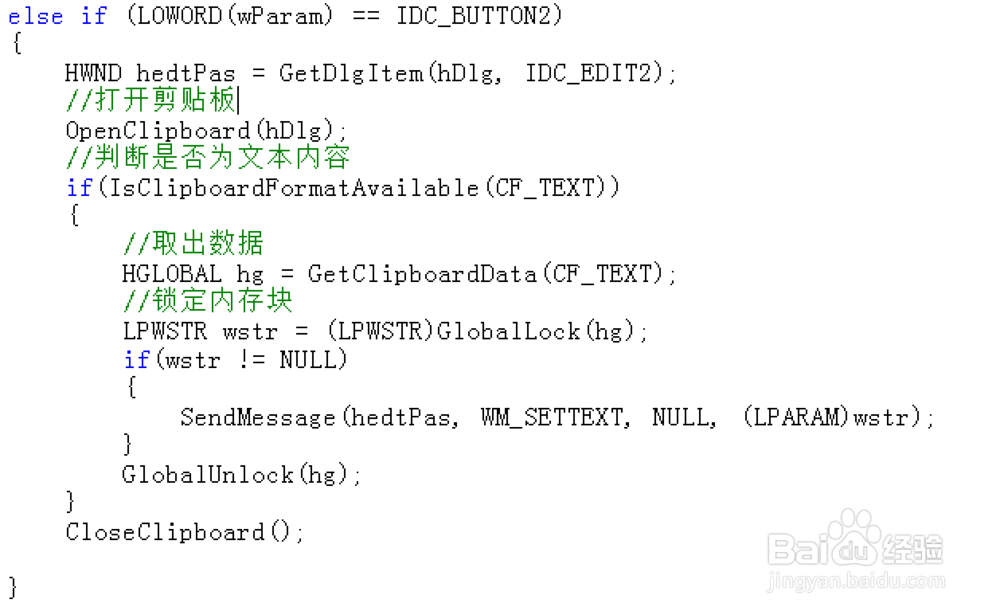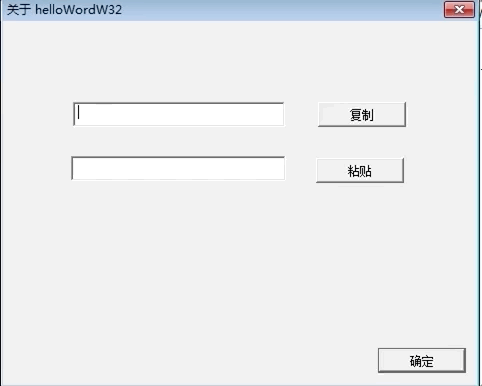Win32程序如何实现复制粘贴剪贴板
1、通过Visual studio打开win32应用程序,然后菜单栏选择视图-> 资源视图
2、接着资源视图中,双击Dialog->IDD_ABOUTBOX(不同的应用可能不一样),显示下图所示的对话框
3、最后将工具箱中的Edit Control和button的两个控件拖到中间的对话框中,并修改Button的按钮名称为“复制”
4、菜单栏选择视图->解决方案资源管理器,代码合适的位置,添加如下所示的代码段,实现复制Edit Control的内容到剪贴板中
5、再次切换到资源视图,将Edit Control和Button的两个控制拖到对话框中,并将Button的名称设置为“粘贴”
6、重新切换到解决方案管理器,在合适的位置,添加如下代码段,实现将剪贴板的内容粘贴到Edit Control上
7、完成上面的步骤之后,看下实际的效果,首先第一个编辑框中输入信息,然后点击复制按钮,完成之后,再点击粘贴按钮,可以看到第一个编辑框输入的信息粘贴到第二个编辑框
声明:本网站引用、摘录或转载内容仅供网站访问者交流或参考,不代表本站立场,如存在版权或非法内容,请联系站长删除,联系邮箱:site.kefu@qq.com。
阅读量:74
阅读量:28
阅读量:26
阅读量:41
阅读量:54